티스토리 뷰
컴퓨터는 현대사회에 없어서는 안될 제품입니다. 게임·은행·쇼핑·결제·업무 등 다양한 분야에서 활용될 뿐만 아니라 간단한 문서 작성 등도 컴퓨터를 이용해서 하게 되는데요. 요즘에는 개인 컴퓨터를 가지고 있기 때문에 자신의 크고 작은 모든 업무를 수행하는 컴퓨터인 만큼 자신이 사용하는데 편리한 것이 좋습니다.
마우스 감도 조절 방법



이렇게 자신의 취향이나 사용감에 맞게 개인설정을 하는 방법은 많습니다. 자신이 자주 사용하는 프로그램이나 조작방식 등을 설정해두면 일의 효율성도 증가하고 피로감도 덜 쌓이게 되어 효과적으로 업무 처리를 할 수도 있습니다.



이 중에서도 마우스 감도 조절만 해둬도 편하게 컴퓨터를 사용할 수 있습니다. 마우스 감도는 내가 마우스를 움직이는 속도와 마우스 커서가 움직이는 속도를 느끼는 정도를 말하는데요. 감도가 느리게 되면 일의 속도도 늦어지게 되고, 느낌이 이상한 것을 느낄 수 있습니다.
반대로 빠른 경우도 마찬가지인데요. 마우스 감도 조절을 제대로 해두면 평소에 사용하는 것 뿐만 아니라 게임을 효과적으로 즐길 수 있습니다. 마우스 감도 조절을 위해서는 윈도우 설정에 들어가야 합니다.

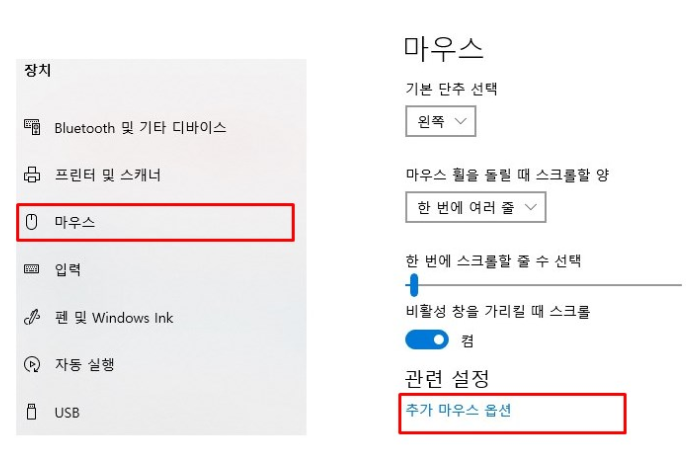

윈도우 설정을 하기 위해서는 작업표시줄 [윈도우 아이콘]을 클릭하여 시작메뉴를 열어주면 좌측에 [나사]모양의 아이콘을 클릭해주면 윈도우 설정에 들어갈 수 있습니다.
그럼 윈도우 설정창이 뜨는데요. 여기서 [장치]를 클릭해주면 됩니다. 장치를 클릭해서 들어가면 좌측 메뉴에 여러가지 장치들을 확인할 수 있습니다. 블루투스, 프린터, 마우스 등을 확인할 수 있는데요. 마우스 감도 조절을 위해서는 좌측 [마우스]메뉴를 클릭해 줍니다.

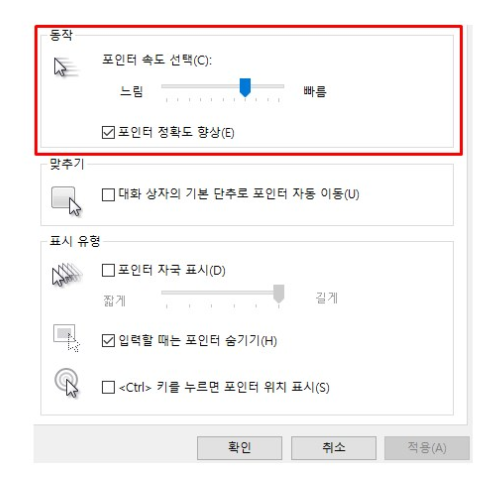

그럼 우측에 마우스와 관련된 설정을 할 수 있는데요. 거기서 [관련설정]메뉴에서 [추가 마우스 옵션]을 클릭해주면 됩니다. 추가 마우스 옵션을 클릭하면 마우스 감도 조절 뿐만 아니라 여러가지 마우스 커서에 대한 설정을 할 수 있는데요.
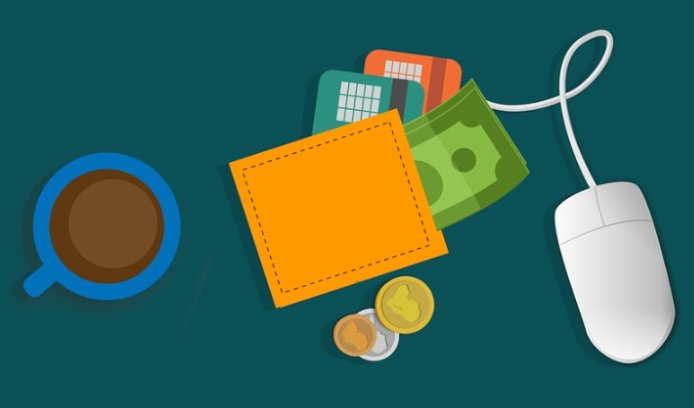


젤 위 메뉴인 [동작]에 보면 포인터 속도를 선택할 수 있습니다. 느림과 빠름 단계를 자신이 마우스를 사용하는데 편리한 쪽으로 설정을 한 뒤 [포인터 정확도 향상]을 클릭하면 더욱 정밀한 조작을 할 수 있습니다.
여기서 빠름은 마우스 감도 조절이 예민한 것입니다. 그리고 느림의 경우는 감도 조절이 둔한 것인데요. 느림으로 했을 때는 마우스를 몇 번이나 조작해야 조금 움직이며 빠르게 조절했을 경우에는 마우스를 조금만 움직여도 움직이는 거리가 크게 됩니다.

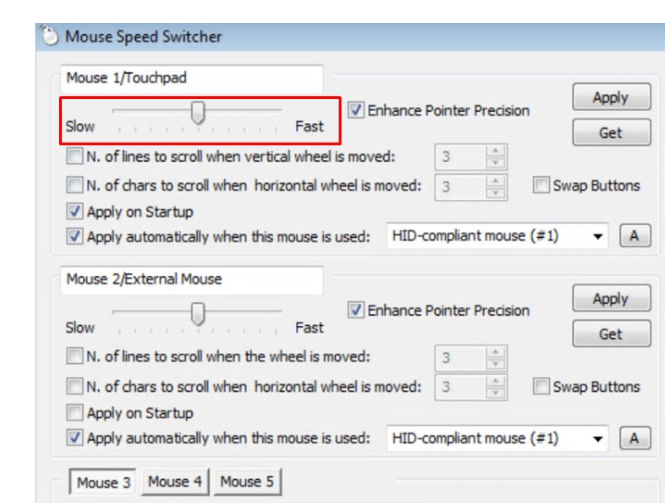

자신이 편한대로 감도 조절을 한 뒤 [확인]을 클릭하면 설정이 완료됩니다. 윈도우 설정으로 마우스 감도 조절을 하는 것 말고도 프로그램을 이용하여 감도 조절을 하는 방법도 있습니다.


Mouse Speed Switcher란 프로그램인데요. 무료로 이용할 수 있는 이 프로그램은 윈도우10에서도 호환이 가능해서 쉽게 사용할 수 있습니다. 먼저 mousespeedswitcher 라는 홈페이지로 접속해 줍니다.

그 후 프로그램을 다운받아 실행하면 마우스 감도 조절과 연결방식, 휠 회전 기능, 포인터 정확도 향상 등 다양한 기능을 수행할 수 있는데요. 감도 조절을 위해서는 프로그램을 실행한 뒤 좌측 상단에 있는 Slow - Fast 부분을 조절한 뒤에 자신에게 맞는 감도를 찾아 [OK]를 클릭해주면 됩니다.
